
V systému Windows 10 můžete jednotlivé stránky systémových nastavení systému Windows připnout do nabídky Start. To vám umožní rychlý přístup k často používaným stránkám nastavení / nastavení. Tento článek se bude zabývat tím, jak to udělat..
Možnosti jsou univerzální aplikací systému Windows 10, vytvořenou jako náhrada klasického ovládacího panelu pro uživatele dotykové obrazovky i pro uživatele pomocí myši a klávesnice. Tato aplikace se skládá ze stránek, které poskytují nové možnosti přizpůsobení systému Windows 10 a některé staré možnosti zděděné z klasického ovládacího panelu. V každém vydání systému Windows 10 se stále více klasických možností migruje na moderní stránku v aplikaci Nastavení. V určitém okamžiku může společnost Microsoft zcela odstranit klasický ovládací panel..
Libovolnou stránku nastavení můžete připnout z aplikace Nastavení do nabídky Start. Chcete-li se naučit, jak to udělat, postupujte podle tohoto jednoduchého návodu..
Chcete-li připnout libovolnou položku z aplikace Nastavení do nabídky Start systému Windows 10, postupujte takto.
- Otevřete nabídku Start a vyberte Možnosti. Případně můžete stisknutím klávesových zkratek na klávesnici Win + I rychle otevřít aplikaci Nastavení systému Windows.
- Nyní otevřete jakoukoli možnost, kterou často používáte v běžném životě, například ať je to stránka „Systém → Displej“
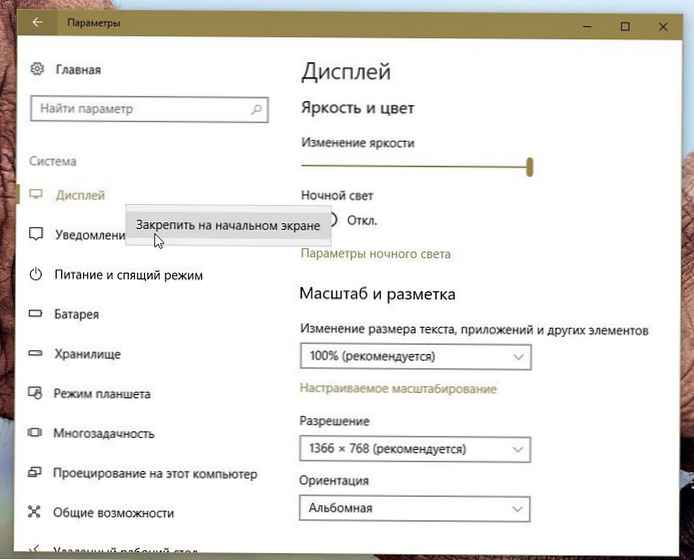
Zobrazte stránku nastavení v systému Windows 10
- Klepněte pravým tlačítkem myši na prvek zobrazení. V zobrazené kontextové nabídce klikněte na možnost Připnout na úvodní obrazovku.
- V dialogovém okně „Chcete tuto dlaždici připnout do nabídky Start?“ potvrďte akci stisknutím tlačítka YES.

Stránka nastavení „Display“ se zobrazí v nabídce „Start“. Podívejte se na následující snímek obrazovky.

Opakujte výše uvedené kroky pro všechna nastavení, která chcete svázat s úvodní obrazovkou.
Volitelné.
Nadřazené kategorie nastavení systému Windows můžete také připnout do nabídky Start.

- Klikněte pravým tlačítkem myši na požadovanou nadřazenou kategorii, na hlavní stránce „Nastavení“ a v kontextové nabídce vyberte „Připnout na úvodní obrazovku“..
Výsledek bude následující:

Jak uvolnit stránku nastavení systému Windows z nabídky Start
Chcete-li uvolnit připnuté stránky, máte dvě možnosti:
- Klepněte pravým tlačítkem myši na připnutou položku v nabídce Start a vyberte příkaz „Odepnout z domovské obrazovky“:
- Kromě toho můžete klepnout pravým tlačítkem myši na připnutou sekci v aplikaci Nastavení a vybrat možnost „Odepnout z domovské obrazovky“











